برنامه ای برای قالب بندی سریع درایوهای فلش. برنامه های بازیابی فلش درایو
HDD Low Level Format Tool یک برنامه کوچک مفید برای فرمت کردن هارد دیسک و همچنین هر وسیله ذخیره سازی متصل به کامپیوتر است. از هر رابطی از جمله USB، SATA، SCSI، IDE، Firewire پشتیبانی می کند. با دستگاه هایی از سازندگانی مانند سامسونگ، فوجیتسو، مکستور، سیگیت، آی بی ام، توشیبا، کوانتوم کار می کند. اگر رایانه از کارتخوان پشتیبانی کند، می تواند با کارت های فلش نیز کار کند.
این ابزار تمام داده های ضبط شده در رسانه، از جمله بخش های بوت با پارتیشن های منطقی را از بین می برد. این برنامه با استفاده از برنامه نویسی سطح پایین، اطلاعات را به گونه ای حذف می کند که امکان بازیابی بعدا وجود ندارد. قبل از شروع به این موضوع توجه داشته باشید.
این برنامه برای استفاده رایگان در اینترنت ارائه شده است. پس از دانلود بسته توزیع برنامه و اجرای آن، پنجره زیر را در مقابل خود خواهید دید. 
نصب برنامه بسیار ساده است. بنابراین ما در مورد آن کوتاه نخواهیم شد.
پس از نصب، از شما خواسته می شود که قرارداد لایسنس را بخوانید و همچنین به شما اطلاع داده می شود که تا زمانی که بخواهید می توانید به صورت رایگان از برنامه استفاده کنید، اما با پرداخت تنها 3.30 دلار می توانید با سرعت و سرعت بهتری از برنامه استفاده کنید. دریافت به روز رسانی مداوم ما گزینه رایگان را انتخاب کردیم. در آینده، هر بار که برنامه را اجرا می کنید، این پنجره ظاهر می شود.
این فرمت کننده هارد دیسک رابط کاربری بسیار ساده ای دارد. پس از شروع، پنجره زیر در مقابل شما ظاهر می شود. 
در بالا نام و نسخه برنامه وجود دارد و همچنین نشان می دهد که ما از نسخه رایگان استفاده می کنیم. در سمت راست یک پیوند فعال به سایت توسعه دهنده وجود دارد.
قسمت اصلی پنجره توسط لیستی از دستگاه های ذخیره سازی اشغال شده است که در این لحظهبه رایانه شما متصل شده و برای کار در دسترس است. در اینجا میتوانید دادههای مختلفی درباره دستگاهها، از جمله نوع رابطی که از طریق آن اتصال برقرار شده، مدل، شماره سریال و اندازه حافظه پیدا کنید.
برای تست برنامه، ما، البته، از هارد دیسک خود استفاده نخواهیم کرد. بنابراین، ما آزمایشی را روی یک درایو فلش 4 گیگابایتی انجام خواهیم داد. پس از انتخاب این دستگاه (این دومین دستگاه در لیست ما است)، دکمه "ادامه >>> را فشار دهید.
این چیزی است که در ادامه می بینیم. 
در اینجا تاریخ و زمان فعلی، دوباره نام و نسخه برنامه، و همچنین دستگاه متصل شده از طریق USB 2.0 و اندازه حافظه آن آمده است. در مرحله بعد، داده های مربوط به دستگاه باید نشان داده شود، اما در مورد ما در دسترس نیستند.
تب بعدی شامل گزارش رویداد است و پیشرفت قالب بندی را نمایش می دهد. در اینجا دکمه شروع و توقف قالب بندی است. همچنین می توانید کادر را علامت بزنید و گزینه quick را انتخاب کنید. 
در تب سوم می توانید S.M.A.R.T را دریافت کنید. اطلاعات دستگاه
قبل از شروع قالب بندی، برنامه دوباره از شما می پرسد که آیا واقعاً می خواهید این فرآیند را شروع کنید.
پس از راه اندازی، پنجره فرآیند قالب بندی را نمایش می دهد. 
سرعت از 4.3 مگابیت بر ثانیه بالاتر نمی رود. این ویژگی است نسخه رایگان. بدیهی است که پرداخت شده محدودیت سرعت ندارد. روند به طور کلی بسیار سریع است، بنابراین هیچ شکایتی در اینجا وجود ندارد. در عرض حدود 10 دقیقه، فرمت درایو فلش به پایان رسید. همچنین توجه می کنیم که هنگام کار با هارد دیسک، سرعت مطمئناً بالاتر خواهد بود.
بنابراین، این برنامه نه تنها به فرمت هر درایو دیسک کمک می کند، بلکه در صورت عدم شناسایی توسط رایانه شما، عملکرد فلش مموری یا کارت فلش را نیز بازیابی می کند.
روز همگی بخیر!
می توان ادعا کرد که درایوهای فلش به یکی از محبوب ترین (اگر نه محبوب ترین) رسانه های ذخیره سازی تبدیل شده اند. جای تعجب نیست که سؤالات زیادی در مورد آنها وجود دارد: مسائل بازیابی، قالب بندی و آزمایش در میان آنها از اهمیت ویژه ای برخوردار است.
در این مقاله بهترین (به نظر من) ابزارهای کاربردی را برای کار با درایوها ارائه خواهم کرد - یعنی آن ابزارهایی که خود من بارها و بارها از آنها استفاده کرده ام. اطلاعات موجود در مقاله، هر از چند گاهی به روز می شود و دوباره پر می شود.
بهترین برنامه ها برای کار با فلش مموری
مهم! اول از همه، در صورت بروز مشکل در فلش مموری، توصیه می کنم از وب سایت رسمی سازنده آن بازدید کنید. واقعیت این است که در وب سایت رسمی ممکن است ابزارهای تخصصی برای بازیابی اطلاعات (و نه تنها!) وجود داشته باشد که بسیار بهتر با این کار کنار می آید.
برای آزمایش
بیایید با آزمایش درایوها شروع کنیم. برنامه هایی را در نظر بگیرید که به تعیین برخی از پارامترهای درایو USB کمک می کنند.
h2testw
یک ابزار بسیار مفید برای تعیین حجم واقعی هر رسانه. علاوه بر حجم درایو، می تواند سرعت واقعی عملکرد خود را آزمایش کند (که برخی از تولید کنندگان دوست دارند برای اهداف بازاریابی بیش از حد تخمین بزنند).
فلش را چک کنید

یک ابزار رایگان که می تواند به سرعت عملکرد فلش درایو شما را بررسی کند، سرعت خواندن و نوشتن واقعی آن را اندازه گیری کند، تمام اطلاعات را به طور کامل از آن پاک کند (به طوری که هیچ ابزاری نتواند یک فایل را از آن بازیابی کند!).
علاوه بر این، امکان ویرایش اطلاعات مربوط به پارتیشن ها (در صورت وجود آنها)، تهیه نسخه پشتیبان و زنده کردن تصویر کل یک پارتیشن از رسانه وجود دارد!
سرعت ابزار بسیار بالا است و بعید است که حداقل یکی از برنامه های رقیب این کار را سریعتر انجام دهد!
سرعت HD
 این یک برنامه بسیار ساده اما بسیار راحت برای آزمایش درایوهای فلش برای سرعت خواندن / نوشتن (انتقال اطلاعات) است. علاوه بر درایوهای USB، این ابزار از هارد دیسک ها، درایوهای نوری پشتیبانی می کند.
این یک برنامه بسیار ساده اما بسیار راحت برای آزمایش درایوهای فلش برای سرعت خواندن / نوشتن (انتقال اطلاعات) است. علاوه بر درایوهای USB، این ابزار از هارد دیسک ها، درایوهای نوری پشتیبانی می کند.
برنامه نیازی به نصب ندارد. اطلاعات در یک نمایش گرافیکی بصری ارائه می شود. روسی را پشتیبانی می کند. در تمام نسخه های ویندوز: XP، 7، 8، 10 کار می کند.
CrystalDiskMark
 یکی از بهترین ابزارها برای تست سرعت انتقال اطلاعات. پشتیبانی از رسانه های ذخیره سازی مختلف: HDD (درایوهای دیسک سخت)، SSD (درایوهای حالت جامد جدید)، درایوهای فلش USB، کارت های حافظه و غیره.
یکی از بهترین ابزارها برای تست سرعت انتقال اطلاعات. پشتیبانی از رسانه های ذخیره سازی مختلف: HDD (درایوهای دیسک سخت)، SSD (درایوهای حالت جامد جدید)، درایوهای فلش USB، کارت های حافظه و غیره.
این برنامه از زبان روسی پشتیبانی می کند ، اگرچه اجرای آزمایش در آن به آسانی گلابی شلیک می کند - فقط حامل را انتخاب کنید و دکمه شروع را فشار دهید (می توانید بدون آگاهی از موارد بزرگ و قدرتمند آن را بفهمید).
نمونه ای از نتایج - می توانید در صفحه بالا مشاهده کنید.
جعبه ابزار فلش مموری

Flash Memory Toolkit - این برنامه مجموعه ای از ابزارهای کمکی برای سرویس درایوهای فلش است.
مجموعه کامل ویژگی ها:
- فهرست دقیقی از ویژگی ها و اطلاعات مربوط به درایو و دستگاه های USB؛
- آزمایشی برای یافتن خطاها هنگام خواندن و نوشتن اطلاعات برای رسانه ها؛
- تمیز کردن سریع داده ها از درایو؛
- جستجو و بازیابی اطلاعات؛
- پشتیبان گیری از تمام فایل ها در رسانه و امکان بازیابی از یک نسخه پشتیبان.
- تست سطح پایین نرخ انتقال اطلاعات؛
- اندازه گیری عملکرد هنگام کار با فایل های کوچک/بزرگ.
تست اف سی

معیار اندازه گیری سرعت واقعی خواندن/نوشتن هارد، درایوهای فلش، کارت های حافظه، دستگاه های CD/DVD و غیره. ویژگی اصلی و تفاوت آن با همه ابزارهای از این دست این است که از نمونه داده های واقعی برای کار استفاده می کند.
از معایب: این ابزار برای مدت طولانی به روز نشده است (مشکلات با انواع رسانه های جدید ممکن است).
Flashnul
 این ابزار به شما امکان می دهد درایوهای فلش USB را تشخیص و آزمایش کنید. ضمناً در طی این عملیات، خطاها و باگ ها برطرف خواهند شد. رسانه های پشتیبانی شده: ایالات متحده و درایوهای فلش، SD، MMC، MS، XD، MD، CompactFlash و غیره.
این ابزار به شما امکان می دهد درایوهای فلش USB را تشخیص و آزمایش کنید. ضمناً در طی این عملیات، خطاها و باگ ها برطرف خواهند شد. رسانه های پشتیبانی شده: ایالات متحده و درایوهای فلش، SD، MMC، MS، XD، MD، CompactFlash و غیره.
لیست عملیات انجام شده:
- تست خواندن - عملیاتی برای شناسایی در دسترس بودن هر بخش در رسانه انجام خواهد شد.
- تست نوشتن - مشابه تابع اول.
- تست ایمنی اطلاعات - ابزار یکپارچگی تمام داده های موجود در رسانه را بررسی می کند.
- ذخیره تصویر رسانه - ذخیره هر چیزی که روی رسانه است در یک فایل تصویری جداگانه.
- بارگذاری تصویر در دستگاه مشابه عملیات قبلی است.
برای قالب بندی
ابزار قالب بندی سطح پایین HDD

برنامه ای که فقط یک وظیفه دارد - فرمت کردن رسانه (به هر حال ، هر دو هارد دیسک HDD و درایوهای حالت جامد - SSD و درایوهای فلش USB پشتیبانی می شوند).
با وجود چنین مجموعه ای از ویژگی های "کم"، این ابزار در وهله اول در این مقاله بیهوده نیست. واقعیت این است که به شما امکان می دهد حتی رسانه هایی را که دیگر در هیچ برنامه دیگری قابل مشاهده نیستند، به زندگی "بازگردانید". اگر این ابزار رسانه شما را می بیند، قالب بندی سطح پایین آن را امتحان کنید (توجه کنید! همه داده ها حذف می شوند!) - شانس خوبی وجود دارد که پس از چنین قالبی، درایو فلش شما مانند قبل کار کند: بدون خرابی و خطا.
ابزار فرمت ذخیره سازی دیسک USB

برنامه ای برای فرمت کردن و ایجاد درایوهای فلش قابل بوت. فایل سیستم های پشتیبانی شده: FAT، FAT32، NTFS. این ابزار نیازی به نصب ندارد، از پورت USB 2.0 پشتیبانی می کند (USB 3.0 - نمی بیند. توجه: این پورت با رنگ آبی مشخص شده است).
تفاوت اصلی آن با ابزار استاندارد در ویندوز برای قالب بندی درایوها، توانایی "دیدن" حتی رسانه هایی است که با ابزارهای سیستم عامل استاندارد قابل مشاهده نیستند. در غیر این صورت، برنامه بسیار ساده و مختصر است، توصیه می کنم از آن برای فرمت کردن تمام درایوهای فلش "مشکل" استفاده کنید.
نرم افزار USB یا Flash Drive را فرمت کنید
این ابزار در مواردی کمک می کند که برنامه قالب بندی معمولی در ویندوز از "دیدن" رسانه امتناع کند (یا مثلاً در حین کار خطا می دهد). فرمت USB یا Flash Drive نرم افزار می تواند رسانه ها را به سیستم های فایل زیر فرمت کند: NTFS، FAT32 و exFAT. یک گزینه فرمت سریع وجود دارد.
من همچنین می خواهم به رابط کاربری ساده توجه کنم: به سبک مینیمالیسم ساخته شده است، درک آن آسان است (صفحه فوق ارائه شده است). به طور کلی، من توصیه می کنم!
SD Formatter

یک ابزار ساده برای قالب بندی کارت های فلش مختلف: SD/SDHC/SDXC.
تفاوت اصلی با برنامه استاندارد تعبیه شده در ویندوز این است که این ابزار رسانه را با توجه به نوع کارت فلش فرمت می کند: SD / SDHC / SDXC. همچنین شایان ذکر است وجود زبان روسی، یک رابط ساده و شهودی (پنجره اصلی برنامه در صفحه بالا نشان داده شده است).
دستیار پارتیشن Aomei

دستیار پارتیشن Aomei - رایگان عالی (برای استفاده خانگی) "ترکیب"، که ارائه می کند تعداد زیادیویژگی ها و قابلیت های کار با هارد و درایوهای USB.
این برنامه از زبان روسی پشتیبانی می کند (اما انگلیسی هنوز به طور پیش فرض تنظیم شده است)، در تمام سیستم عامل های محبوب ویندوز کار می کند: XP، 7، 8، 10. به هر حال، این برنامه طبق الگوریتم های منحصر به فرد خود کار می کند (حداقل مطابق با اظهارات توسعه دهندگان این نرم افزار)، که به او امکان می دهد رسانه های حتی "بسیار مشکل ساز" را ببیند، چه درایو فلش یا HDD.
به طور کلی، توصیف تمام خواص آن برای یک مقاله کامل کافی نیست! من توصیه می کنم آن را امتحان کنید، به خصوص از آنجایی که Aomei Partition Assistant نه تنها شما را از مشکلات درایوهای USB، بلکه با سایر رسانه ها نیز نجات می دهد.
برنامه های بازیابی
مهم! اگر برنامه های زیر کافی نیست، توصیه می کنم با مجموعه بزرگی از برنامه ها برای بازیابی اطلاعات آشنا شوید. انواع مختلفرسانه (هارد دیسک، فلش، کارت حافظه و غیره): .
اگر هنگام اتصال درایو خطایی را گزارش کرد و درخواست فرمت کرد، این کار را انجام ندهید (شاید بعد از این عملیات، بازگرداندن اطلاعات بسیار دشوارتر شود)! در این مورد توصیه می کنم این مقاله را مطالعه کنید:.
Recuva

یکی از بهترین ها برنامه های رایگانبرای بازیابی فایل ها علاوه بر این، نه تنها درایوهای USB، بلکه هارد دیسک ها را نیز پشتیبانی می کند. ویژگی های متمایز کننده: اسکن سریع رسانه، درجه نسبتاً بالایی جستجو برای "باقی مانده" فایل ها (به عنوان مثال، شانس بازیابی فایل حذف شده بسیار زیاد است)، رابط ساده، جادوگر گام به گامبهبودی (حتی کاملاً "مبتدیان" می توانند از عهده آن برآیند).
برای کسانی که برای اولین بار درایو فلش خود را اسکن می کنند، توصیه می کنم دستورالعمل کوچک بازیابی فایل ها در Recuva را مطالعه کنند:
R Saver

برنامه رایگان* (برای استفاده غیرتجاری در قلمرو اتحاد جماهیر شوروی) برای بازیابی اطلاعات از هارد دیسک ها، درایوهای فلش، کارت های حافظه و سایر رسانه ها. این برنامه از محبوب ترین سیستم های فایل پشتیبانی می کند: NTFS، FAT و exFAT.
این برنامه پارامترهای اسکن رسانه را به تنهایی تنظیم می کند (که همچنین امتیاز دیگری برای مبتدیان است).
ویژگی های برنامه:
- بازیابی فایل های حذف شده تصادفی؛
- توانایی بازسازی فایل سیستم های آسیب دیده؛
- بازیابی فایل پس از قالب بندی رسانه؛
- بازیابی اطلاعات با امضا
EasyRecovery

یکی از بهترین برنامه هابرای بازیابی اطلاعات، انواع مختلفی از رسانه ها را پشتیبانی می کند. این برنامه در تمام نسخه های ویندوز جدید کار می کند: 7، 8، 10 (32/64 بیت)، از روسی پشتیبانی می کند.
لازم به ذکر است یکی از مهمترین مزایای این برنامه - درجه بالایی از تشخیص فایل های حذف شده است. همه چیزهایی که می توان از دیسک، درایو فلش "بیرون کشید" - به شما ارائه می شود و برای بازیابی پیشنهاد می شود.
شاید تنها نکته منفی این باشد که پرداخت می شود ...
مهم! نحوه بازیابی فایل های پاک شده در این برنامه را می توانید در این مقاله بخوانید (به قسمت 2 مراجعه کنید):
R-STUDIO

یکی از محبوب ترین برنامه های بازیابی اطلاعات، چه در کشور ما و چه در خارج از کشور. طیف گسترده ای از رسانه ها پشتیبانی می شود: هارد دیسک ها (HDD)، درایوهای حالت جامد (SSD)، کارت های حافظه، درایوهای فلش و غیره. لیست فایل سیستم های پشتیبانی شده نیز شگفت انگیز است: NTFS، NTFS5، ReFS، FAT12/16/32، exFAT و غیره.
این برنامه در موارد زیر کمک خواهد کرد:
- حذف تصادفی یک فایل از سطل زباله (این اتفاق گاهی اوقات ...)
- فرمت کردن هارد دیسک؛
- حمله ویروس؛
- در صورت قطع برق رایانه (به ویژه در روسیه با شبکه های برق "قابل اعتماد" آن مرتبط است).
- با خطاهای روی هارد دیسک، با تعداد زیادی بخش بد؛
- هنگامی که ساختار روی هارد دیسک آسیب دیده (یا تغییر کرده است).
به طور کلی، یک ترکیب جهانی برای انواع موارد. همان تنها منهای - برنامه پرداخت می شود.
رمارک! بازیابی گام به گام اطلاعات در R-Studio:
تولید کنندگان محبوب درایوهای USB
البته جمع آوری تمام تولیدکنندگان در یک جدول غیرواقعی است. اما همه محبوب ترین ها قطعاً در اینجا حضور دارند :). در وب سایت سازنده، اغلب می توانید نه تنها ابزارهای خدماتی برای احیا یا قالب بندی یک درایو USB، بلکه ابزارهایی را که کار را بسیار تسهیل می کنند پیدا کنید: به عنوان مثال، برنامه هایی برای بایگانی، دستیارهایی برای تهیه رسانه قابل بوت و غیره.
توجه داشته باشید! اگر کسی را دور زدم، پیشنهاد می کنم از نکات دستورالعمل بازیابی درایو USB استفاده کنید:. این مقاله با جزئیات توضیح می دهد که چگونه و چه کاری برای "بازگرداندن" فلش درایو به شرایط کار انجام شود.
این گزارش به پایان می رسد. همه کار خوب و موفق باشید!
05.01.2016
در این مقاله به چند برنامه برای فرمت کردن درایوهای فلش می پردازیم. درایو فلش USB دستگاهی است که به شما امکان ذخیره و اشتراک گذاری اطلاعات را می دهد. اگر به عنوان مثال، دستگاه آلوده به ویروس است یا اگر می خواهید فرمت سیستم فایل را به NTFS، FAT 32، exFAT تغییر دهید، می توانید آن را فرمت کنید.
برای فرمت کردن درایو فلش، باید از یکی از برنامه ها یا ابزارهای زیر استفاده کنید:
ابزار قالب بندی دیسک USB USB
این ابزار توسط Hewlett-Packard توسعه یافته است و برای فرمت درایوهای فلش و کارت های حافظه به NTFS، FAT، FAT32 طراحی شده است. از طریق پورت USB 2.0 کار می کند. این ابزار به شما امکان می دهد دستگاه های DOS قابل بوت ایجاد کنید، برای مثال اگر نیاز به نصب ویندوز دارید، این کار مفید است. رابط برنامه آسان و شهودی است. قالب بندی دستگاه شما تنها در چند مرحله انجام می شود. ابزار نیز کاملا رایگان است.
ابزار قالب بندی سطح پایین HDD
 ابزار قالب بندی سطح پایین HDD
ابزار قالب بندی سطح پایین HDD این برنامه می تواند وضعیت درایوهای فلش USB و هارد دیسک ها را به حالت اولیه (کارخانه) بازگرداند و دستگاه را با صفر بایت پر کند. این عملیات تمام اطلاعات موجود در رسانه از جمله ویروس ها را به طور کامل حذف می کند. رابط برنامه بسیار ساده است. در اینجا می توانید تمام اطلاعات مربوط به رسانه ذخیره سازی: سیستم فایل، حجم، شماره سریال، اندازه بافر و البته فرمت آن را مشاهده کنید.
SDFormatter
فرمت کردن کارت SD SDFormatterاین برنامه برای فرمت کارت های SD که در گوشی ها، دوربین ها، پخش کننده ها استفاده می شود، طراحی شده است. به لطف استفاده از روشهای قالببندی خاص که شامل مشخصات کارت SD مناسب است، این ابزار میتواند در شرایطی که سایر ابزارهای نرمافزاری به سادگی بیفایده هستند، کمک کند. رابط کاربری برنامه بسیار ساده است و برای فرمت کردن کارت باید فقط چند مرحله را دنبال کنید.
فرمت کردن درایو فلش با استفاده از ابزار سیستم ویندوز
همچنین، فراموش نکنید که قالب بندی کامل را می توان با استفاده از ابزارهای استاندارد ویندوز انجام داد. برای انجام این کار، کافی است رسانه را در پورت USB قرار دهید و روی آن در پنجره "رایانه من" کلیک کنید. کلیک راستو خط "Format" را انتخاب کنید. سپس فرمت سیستم فایل مورد نظر را انتخاب کرده و درایو فلش را فرمت کنید. برای فرمت کردن درایو فلش به این روش، نیازی به دانلود چیزی ندارید.
 فرمت کردن درایو فلش با استفاده از ابزارهای استاندارد ویندوز
فرمت کردن درایو فلش با استفاده از ابزارهای استاندارد ویندوز ابزار Convert.exe توسط خط فرمان پشتیبانی می شود
برای تغییر سیستم فایل، نیازی به پاک کردن تمام اطلاعات درایو فلش نیست. برای فرمت کردن درایو فلش بدون از دست دادن اطلاعات، می توانید از ابزار Convert.exe و خط فرمان استفاده کنید. برای فرمت کردن درایو فلش نیازی به دانلود هیچ برنامه ای ندارید.
برای این کار یک خط فرمان باز کنید و دستور زیر را وارد کنید:
تبدیل<буква_флешки>: /fs:ntfs /nosecurity /x
در مورد من این خواهد بود: تبدیل F: /fs:ntfs /nosecurity /x
 فرمت کردن درایو فلش بدون حذف اطلاعات
فرمت کردن درایو فلش بدون حذف اطلاعات معرفی برنامه هایی برای فرمت ایمن فلش مموری
در این مقاله به این موضوع می پردازیم چه برنامه ای را برای قالب بندی درایوهای فلش انتخاب کنید. درایوهای فلش این روزها مدل های متفاوت، انواع مختلف، انواع متفاوت، مدل های مختلفدر همه جا استفاده می شوند.
توجه!خواندن یادداشتی در مورد تمیز کردن لپ تاپ را به شدت توصیه می کنیم. این یکی از مشکلات اصلی خرابی راش ها، در اثر گرمای بیش از حد است! اگر تمام هوای گرم شده از چوب راش خارج نشود، آیا به نظر شما قسمت های داخلی می توانند در اثر افزایش دما بسوزند؟ البته بله، به همین دلیل است که این سوال باید به خوبی شناخته شود.
بریم به کسب و کار برسیم...
معرفی
از نظر راحتی و سرعت کار (در جابجایی اطلاعات) بهتر است دستگاهی با فلش درایو پیدا نکنید. اما مانند هر دستگاهی، فلش مموری می تواند از کار بیفتد، یعنی خراب شود. خرابی آنها متفاوت است.
به عنوان مثال، اگر این نقص مکانیکیمثلا فلش روی زمین افتاد و دیگر خوانده نشد یا فلش داخل آب رفت و غیره. چنین خرابی هایی معمولاً تقریباً حتی تعمیر نمی شوند، فقط اگر در یک تعمیر تخصصی باشند.

اما از آنجایی که قیمت آنها اکنون خیلی بالا نیست، تعمیر آنها در یک سرویس تخصصی سودآور نیست، مگر اینکه داده های بسیار مهمی در درایو فلش وجود داشته باشد که اغلب قابل بازیابی هستند.
از این نتیجه میتوان نتیجه گرفت که فلش درایو یک دستگاه نسبتاً شکننده است و استفاده بیدقت از آن میتواند منجر به خرابی آن و از بین رفتن تمام دادههای روی آن شود.
فرمت کردن درایو فلش
اما همچنین اتفاق می افتد که درایو فلش فقط باید فرمت شود تا عملکرد خود را بهبود بخشد یا سیستم فایل را تغییر دهید، ntfs یا fat32 را نصب کنید. البته این کار به صورت استاندارد در سیستم عامل ( به رایانه من بروید - روی فلش درایو "Properties" - فرمت راست کلیک کنید)، اما این همیشه کمک نمی کند.
اما در این مورد، تعداد زیادی وجود دارد برنامه های مختلف، که نه تنها به تغییر سیستم فایل، بلکه به بازگشت فلش درایو به "زندگی" یا بهبود سرعت آن کمک می کند. اینها برنامه هایی هستند که در این مقاله به آنها خواهیم پرداخت.
چنین توصیه ای، اگر تصمیم دارید برنامه ای برای قالب بندی درایو فلش پیدا کنید، توصیه می شود از همان برنامه ای که سازنده فلش مموری است استفاده کنید. به عنوان مثال، اگر یک شرکت Kingston دارید، توصیه می شود یک ابزار برای درایوهای فلش کینگستون انتخاب کنید، اما فقط چنین فرصتی را دارد، اگر نه یا نمی خواهید با جستجو زحمت بکشید، فقط از موارد زیر استفاده کنید.
اما انجام این کار همیشه امکان پذیر نیست، به طوری که می توانید به طور کامل از انواع جهانی برای انواع درایوها استفاده کنید.
بیایید به بارگیری برنامه های قالب بندی فلش درایو برویم - ما در زیر 2 موثر و محبوب را ارائه می دهیم
اولین برنامه ای که تحلیل خواهیم کرد این خواهد بود ابزار قالب بندی دیسک USB USB. بسیار ابزار خوببرای تحقق هدفمان

همچنین می توانید آن را از سایت رسمی دانلود کنید. این برنامه را می توانید از این لینک http://www.teryra.com/articl_comp/kak_otformatirovat_fleshky/HPUSBFW.ZIP دانلود کنید (کپی کنید، در مرورگر پیست کنید و enter را فشار دهید). این برنامه نیازی به نصب ندارد، فقط آن را اجرا کنید.
این در یک آرشیو بسته بندی شده است، برای اجرای آن ممکن است به یک بایگانی نیاز داشته باشید، به طور کلی، این یک برنامه استاندارد است، چگونه و از کجا می توانید آن را دانلود کنید، به مقاله نحوه باز کردن یک فایل rar مراجعه کنید.
و بنابراین، استفاده از ابزار قالببندی دیسک USB USB بسیار آسان است. همه ی آنچه شما احتیاج دارید .. است:
- اجراش کن
- در خط اول فلش مموری خود را مشخص کنید
- بعد، سیستم فایل، ترجیحا NTFS را مشخص کنید، اگرچه FAT32 نیز امکان پذیر است
- و کادر کنار Quick Format را علامت بزنید. یک نکته ظریف در اینجا وجود دارد. اگر فقط نیاز به تغییر سیستم فایل دارید، برای مثال از FAT32 به NTFS، کادر را علامت بزنید. کادر علامت زده نشان می دهد که قالب بندی سریع خواهد بود. اگر باید عملکرد نادرست فلش مموری را برطرف کنیم یا اصلاً نمیتوانید فایلها را روی آن بنویسید، کادر را علامت نمیزنیم. این بدان معنی است که قالب بندی کامل خواهد شد. وقتی کاملا فرمت شد، گفتن زبان ساده، برخی از خطاهای انباشته شده روی فلش درایو اصلاح می شود و شاید پس از این فرآیند بهتر عمل کند.
فراموش نکنید که قالب بندی تمام اطلاعات درایو فلش را حذف می کند، بنابراین اگر چیز مهمی وجود دارد آن را کپی می کنیم
اگر همه چیز مشخص شده است، روی "شروع" کلیک کنید:

برنامه زیر ابزاری با فرمت سطح پایین hdd است
برای دانلود اینجا کلیک کنید:

ابزار فرمت سطح پایین hdd را نصب کنید
فرآیند نصب استاندارد است، در هر جایی که بیشتر و بیشتر کلیک می کنیم، فقط در پنجره موافقت نامه مجوز روی "Accept" کلیک می کنیم.
کل برنامه نصب شده است، تنها نکته این است که پولی است و در هنگام راه اندازی پنجره ای ظاهر می شود که از شما می خواهد پرداخت کنید یا برای مدت محدودی از آن استفاده کنید. اما ما به اندازه کافی برای انجام چندین عملیات به طور کامل داریم.
اگر نمی خواهید پرداخت کنید، یک نسخه آزمایشی را انتخاب کنید، یعنی روی خط پایین "ادامه رایگان" کلیک کنید:

این برنامه مانند تصویر زیر است. در مورد ما، همانطور که می بینیم، برنامه دو دستگاه را شناسایی کرده است، این HDDبرای 1.5 ترون و یک فلش 16 گیگابایتی:

ابزار فرمت سطح پایین hdd چگونه کار می کند
این برنامه با دقت بیشتری به فرآیند قالب بندی نزدیک می شود. قالب بندی سطح پایین را انجام می دهد (همانطور که گفته شد، اگرچه نظری وجود دارد که این فرآیندفقط در کارخانه قابل اجرا است، اما ما هنوز تلاش می کنیم).
در فرآیند این قالب بندی، بخش ها ویرایش می شوند، مناطق بد حذف می شوند. می تواند نشان دهد شرایط فنی هارد دیسک(فقط برای دیسکهای سختبرای این کار در پنجره انتخاب اولیه دستگاه، هارد دیسک خود را انتخاب کرده و روی «ادامه» کلیک کنید و سپس به تب S.M.A.R.T بروید. و روی دکمه «دریافت داده هوشمند» کلیک کنید:

برای فرمت کردن درایو فلش در پنجره اولیه، آن را انتخاب کنید ( توجه! اینجا را بسیار با دقت انتخاب کنید، به آرامی انتخاب کنید،در غیر این صورت هارد دیسک خود را فرمت کرده و تمام داده های انباشته شده را از دست خواهید داد مدت زمان طولانی، روی "ادامه" کلیک کنید:

در پنجره بعدی، به برگه LOW-LEVEL FORMAT بروید و روی «Format This Device» در پایین کلیک کنید. فرآیند قالببندی سطح پایین آغاز میشود، از 40 دقیقه تا چند ساعت طول میکشد:

این برنامه اغلب به مقابله با چنین مشکلی کمک می کند، به عنوان مثال، خواندن یک درایو فلش متوقف شده یا به کندی شروع به کار کرده است. بسیار مهم است که همه چیز را به آرامی و آگاهانه انجام دهید. اگر در مورد چیزی شک دارید، بهتر است از شخص دیگری بپرسید تا اینکه بعداً از کارهای عجولانه پشیمان شوید.
در اینجا ما چنین سوال جالب و محبوبی را به عنوان برنامه ای برای قالب بندی درایوهای فلش در نظر گرفته ایم. این خیلی اطلاعات مفید. به لطف او، در بسیاری از موارد می توانید درایو فلش را از مشکلات ظاهر شده نجات دهید.
محافظت کامل در برابر آلودگی کامپیوتر توسط بدافزار نرم افزاراز طریق رسانه ذخیره سازی USB هنگامی که یک دستگاه ذخیرهسازی به پورت USB متصل میشود، مسدود شدن بهطور خودکار رخ میدهد. می توانید یک اسکن دستی ویروس انجام دهید و "درایو فلش" یا HDD خارجی را به طور کامل مسدود کنید.
منبع موارد مکرر نفوذ ویروس به سیستم نه تنها فایل های بارگیری شده از شبکه جهانی یا منابع اینترنتی از راه دور، بلکه دستگاه های ذخیره سازی قابل جابجایی است. در بیشتر موارد، محصولات نرم افزاری آنتی ویروس در برابر نفوذ بدافزار از شبکه محافظت می کنند، اما به عنوان یک قاعده قادر به جلوگیری از تعدادی از انواع تهدیدات توزیع شده از طریق رسانه های ذخیره سازی قابل جابجایی (درایوهای فلش، هارد دیسک های خارجی، گوشی های هوشمند، دوربین های دیجیتال و بسیاری از آنها نیستند. دستگاه های دیگری که از طریق پورت USB متصل شده اند و قادر به انتقال داده ها هستند).
ابزار رایگان امنیت دیسک USBاین یکی از بهترین راه حل های نرم افزاری برای جلوگیری از ورود محصولات مخرب به رایانه شما از دستگاه های ذخیره سازی خارجی است. این ابزار امکان اجرای خودکار یک برنامه آلوده واقع در یک دستگاه USB را به طور کامل از بین می برد. به لطف این ویژگی مسدود کردن، می توانید سیستم خود را در برابر رایج ترین روش نفوذ ویروس ها از طریق USB - با استفاده از فایل سیستمی "autorun.inf" محافظت کنید.
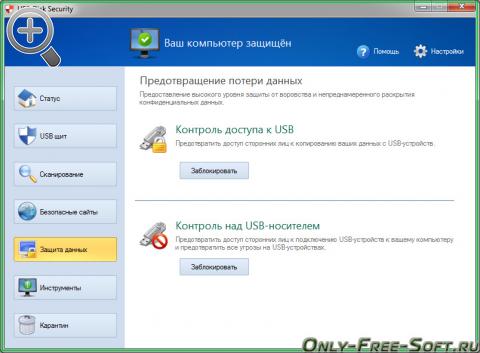
ابزار نصب شده USB Disk Security همیشه اتصالات را از خارج از درایوهای USB در زمان واقعی نظارت می کند. هنگامی که یک دستگاه جدید شناسایی می شود، برنامه بلافاصله همه را فعال می کند ابزار لازمو یک کادر محاوره ای با پیشنهاداتی برای مراحل بعدی نمایش می دهد. یکی از ویژگی های USB Disk Security استفاده حداقلی از منابع سیستم و عدم وجود امکان "درگیری" با سایر آنتی ویروس های نصب شده است.
به لطف الگوریتم های حفاظتی به خوبی مورد استفاده در امنیت دیسک USB، نیازی به به روز رسانی مکرر پایگاه های داده امضای آنتی ویروس نیست. این ویژگی برنامه به شما امکان می دهد از یک رایانه مستقل در حال اجرا محافظت کنید سیستم عاملویندوز بدون اتصال به اینترنت
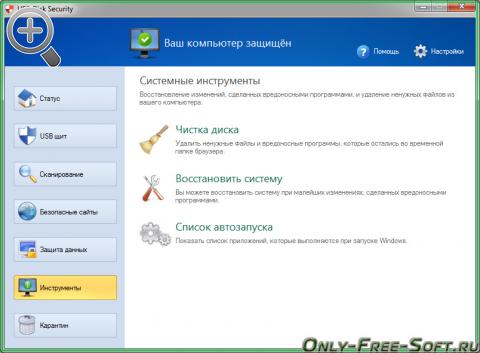
برای محافظت کامل از رایانه شما در برابر ویروس ها از طریق درگاه USB ناشی از اقدامات اشخاص ثالث، این برنامه دارای ابزار داخلی برای مسدود کردن دسترسی به دستگاه های ذخیره سازی متصل از طریق گذرگاه سریال جهانی (USB) است.
 کیک سوشی: فست فود عجیب و غریب برای میز تعطیلات دستور تهیه رول کیک
کیک سوشی: فست فود عجیب و غریب برای میز تعطیلات دستور تهیه رول کیک دستور تهیه فلفل دلمه ای خوشمزه برای زمستان با عسل بدون عقیم سازی دستور تهیه فلفل دلمه ای شیرین با عسل
دستور تهیه فلفل دلمه ای خوشمزه برای زمستان با عسل بدون عقیم سازی دستور تهیه فلفل دلمه ای شیرین با عسل تیم Solyanka با سیب زمینی
تیم Solyanka با سیب زمینی